Hướng dẫn khắc phục lỗi máy in mất kết nối cho win 11 thành công
Có một lỗi mà người dùng Windows 11 rất thường hay gặp chính là lỗi máy in mất kết nối với máy tính. Khi lỗi này xảy ra, bạn sẽ không thể in các tài liệu quan trọng trong khi giải pháp khởi động lại máy tính lại không thể giải quyết vấn đề. Vậy làm thế nào để khắc phục lỗi Windows 11 không nhận máy in?. Tham khảo ngay bài viết dưới đây của chúng tôi để biết cách khắc phục sự cố Windows 11 không nhận máy in
1. Chạy trình khắc phục sự cố máy in.
- Khi bạn đã chắc chắn rằng máy in đã được bật lên và được kết nối với máy tính, có giấy trong khay và mực không bị hết... nhưng khi ra lệnh in thì mát tính lại báo lỗi mất kết nối với máy in, trong trường hợp này bạn có thể sử dụng trình khắc phục sự cố (Troubleshoot) của Windows 11 để giải khắc phục sự cố.
Lỗi máy in mất kết nối cho win 11.
Sử dụng trình khắc phục sự cố (Troubleshoot) của Windows 11 để giải khắc phục sự cố.
- Để sử dụng công cụ này, trên máy tính windowd 11 bạn hãy truy cập vào Settings > System > Troubleshoot > Other troubleshooters. Trong cửa sổ cài đặt, bạn sẽ tìm thấy trình khắc phục sự cố cho máy in nằm trong danh sách các trình khắc phục sự cố của Windows 11. Bạn hãy clik vào Run ở trong mục Printer để kích hoạt công cụ. Nếu có bất kỳ sự cố nào cản trở quá trình in, trình khắc phục sự cố của Windows 11 sẽ chỉ cho bạn cách khắc phục.
2. Khởi động lại Print Spooler.
Đôi khi, sự cố Windows 11 không nhận máy in là do cài đặt trình điều khiển và thiết bị không phản hồi. Để giải quyết vấn đề này, bạn hãy thực hiện khởi động lại Print Spooler theo các bước sau:
Bước 1. Nhấn tổ hợp phím Windows + R để mở hộp thoại Run của Windows 11. Trong trường Open, bạn hãy nhập "services.msc" và nhấn Enter.
Khởi động lại Print Spooler
Bước 2. Trong các dịch vụ, bạn hãy tìm Print Spooler và nhấn đúp vào nó. Nhấn vào nút Stop.
Bước 3. Sau đó, bạn hãy điều hướng theo đường dẫn “C:\Windows\System32\spool” trong File Explorer và xoá tất cả các tệp có trong thư mục.
Sự cố Windows 11 không nhận máy in có thể là do thiết bị không phản hồi.
Bước 4. Bây giờ, bạn hãy quay trở lại trang quản lý dịch vụ của Windows 11 và khởi động lại dịch vụ Print Spooler bằng cách nhấn vào nút Start.
3. Cập Nhật Driver Máy In.
Bước 1: Nhấn chuột phải vào biểu tượng Windows > chọn Device Manager
Bước 2: Chọn tùy chọn Print queues > chọn Microsoft Print to PDF > chọn Update driver
Cập Nhật Driver Máy In.
Bước 3: Cửa sổ mới hiện ra và bạn chọn Search automatically for drivers để Windows 11 tìm kiếm các bản cập nhật driver máy in mới nhất. Sau đó bạn in lại tài liệu xem máy in đã hoạt động chưa.
>>> Việc khắc phục lỗi Windows 11 không nhận máy in không còn là điều gì khó khăn khi bạn đã nắm bắt được các bước hướng dẫn chi tiết mà Tin Học LyVystar chia sẽ. Tuy nhiên, nếu bạn gặp bất kỳ khó khăn nào, hãy liên hệ ngay với Tin học LyVyStar, chúng tôi luôn sẵn lòng hỗ trợ bạn.
>>> Với dịch vụ hỗ trợ cài đặt máy in miễn phí trọn đời khi mua sản phẩm máy in, chúng tôi cam kết mang đến cho bạn trải nghiệm tốt nhất, giúp bạn tiết kiệm thời gian và công sức. Hãy đến với Tin Học LyVyStar, nơi bạn được chăm sóc tận tình và sử dụng sản phẩm yên tâm.
>>> Cùng với đội ngũ hỗ trợ kỹ thuật chuyên nghiệp, chúng tôi tự tin là lựa chọn hàng đầu cho những ai cần máy in cũ chất lượng và dịch vụ tốt. Hãy liên hệ với chúng tôi hoặc truy cập website để biết thêm thông tin và nhận được sự hỗ trợ nhanh nhất.
Hotline: 094.697.3336 Mr.Minh (Phụ Trách Kỹ Thuật Tại Long Thành-Bà Rịa Vũng Tàu)
Hotline: 094.647.3336 Ms.Hoàng Phụ Trách Kinh Doanh Tại Bà Rịa Vũng Tàu
Page: Máy in cũ giá rẻ tại Long Thành - Đồng Nai
-------------------------------------------------------------------------------
( Khiếu nại dịch vụ không tốt xin gọi : 08345.91448 Mr.Nam).
'' Trong quá trình phục vụ,nhân viên làm việc có gì sai xót,mong quý khách hàng thông cảm bỏ qua và xin đóng góp ý kiến để cty chấn chỉnh cũng như đào tạo traning lại.Cảm ơn.
'' Sự đóng góp ý kiến của quý anh chị là sự phát triển của cty chúng tôi. ''
>>>> Truy cập website sửa chữa mua bán máy in tại quận 6 tphcm

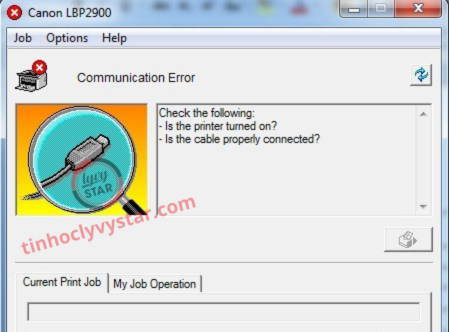
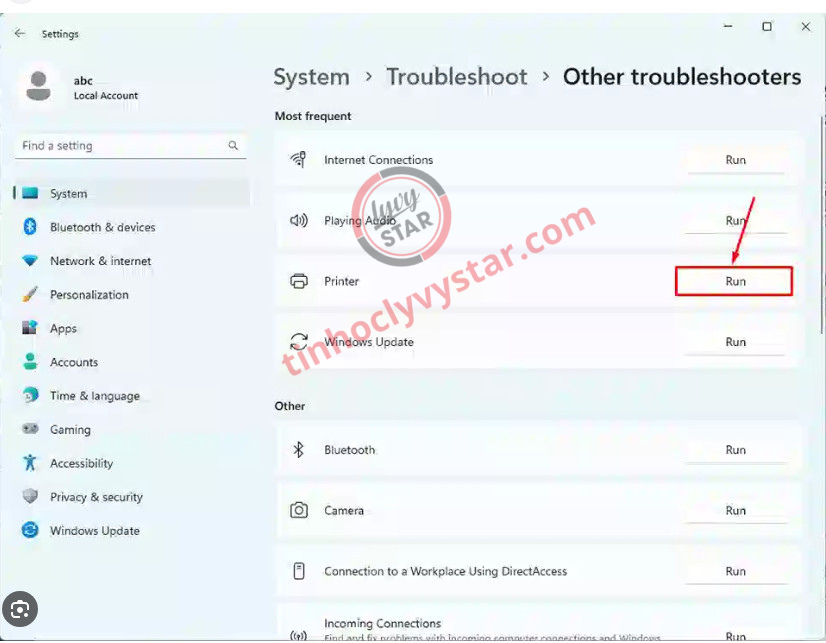
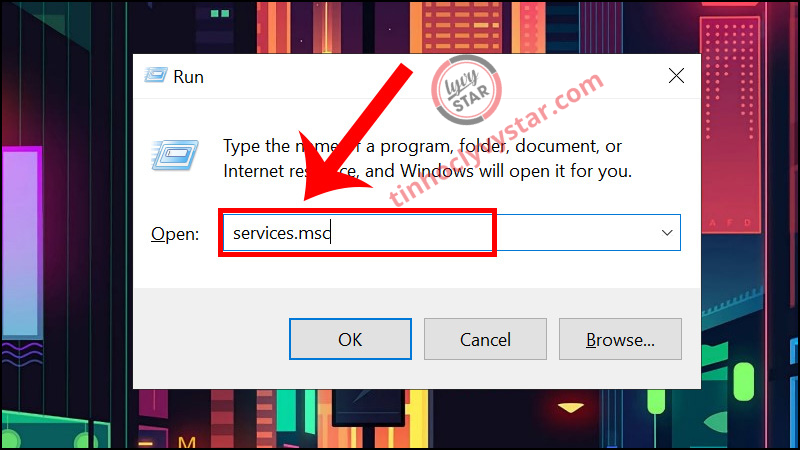
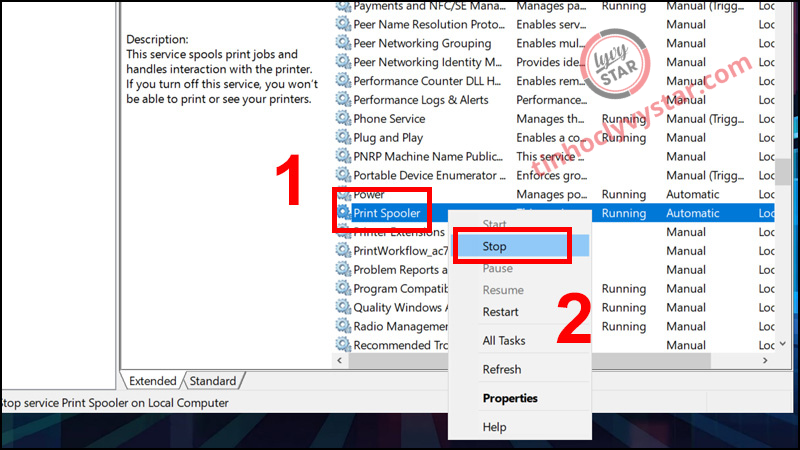
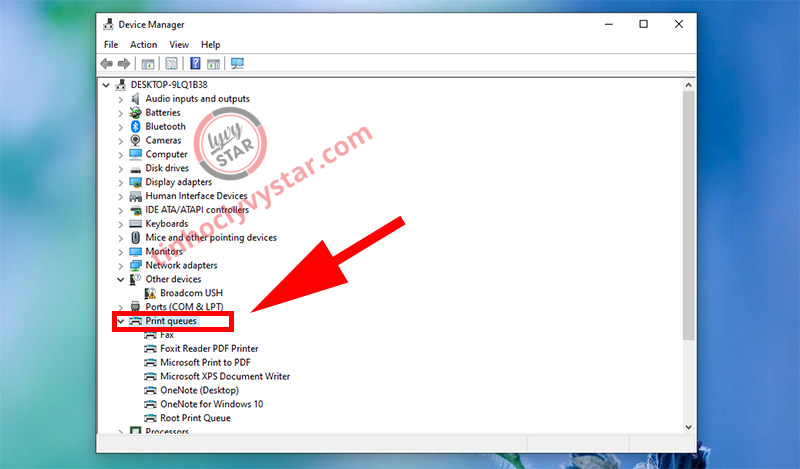
Xem thêm